Windows Server 2008 R2安裝Oracle 10g的過程是本文我們主要要介紹的內容,該操作系統是Windows Server 2008 R2 Enterprise 64位,我們首先去Oracle 官方網站下載Oracle Database 10g Release 2 (10.2.0.4) for Microsoft Windows Vista x64, Microsoft Windows Server 2008 R2 x64, Windows 7 x64。
可剛執行安裝,就提示:檢查操作系統版本:必須是5.0,5.1,5.2 or 6.0。實際為6.1。未通過。如下圖:
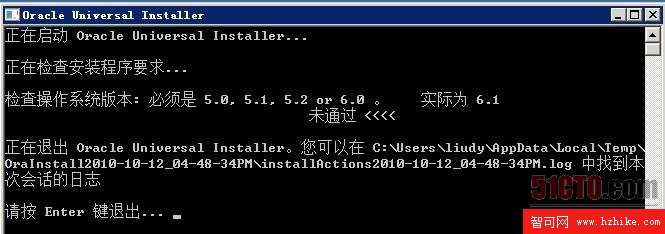
在安裝目錄下找到installoraparam.ini,將[CertifIEd Versions]修改為如下:
- [CertifIEd Versions]
- #You can customise error message shown for failure, provide value for CERTIFIED_VERSION_FAILURE_MESSAGE
- Windows=5.0,5.1,5.2,6.0,6.1
也就是增加6.1版本支持即可。修改完畢,重新安裝。我們欣喜的看到:

自檢通過,欺騙成功。不過,我們接下來,在安裝的過程中,還會有自檢,這個時候依然會提示錯誤:
正在檢查操作系統要求...
要求的結果: 5.0,5.1,5.2,6.0 之一
實際結果: 6.1
檢查完成。此次檢查的總體結果為: 失敗 <<<<
問題: Oracle Database 10g 未在當前操作系統中經過認證。
如下圖:
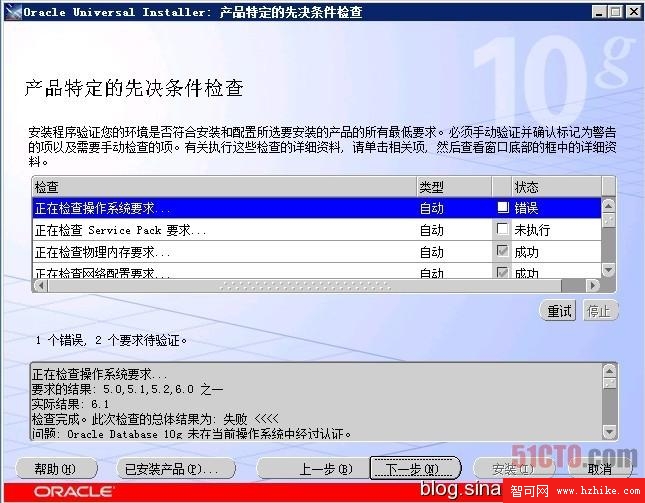
不過,這個時候我們不需要再做任何其他修改,只需要選中操作系統檢查後的錯誤復選框(調整成用戶驗證),然後點[下一步],忽略錯誤即可。我在安裝過程中一路順利,在此之後沒遇到任何錯誤,Oracle 10g順利安裝成功。